Cómo usar Google Slides para crear un diagrama

Lo que quizás no sepas es que Google Slides también es excelente para crear diagramas, ya sea un diagrama de flujo, un diagrama de Venn o un mapa mental.
Jeopardy es un concurso televisivo estadounidense en el que los concursantes reciben una serie de pistas o respuestas, y deben proporcionar sus respuestas en forma de preguntas... ¡y, por supuesto, pueden ganar un bonito premio!
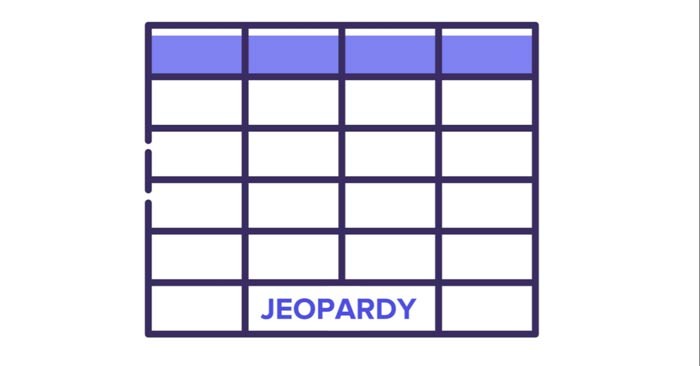
¡El juego Jeopardy es bastante útil! Son geniales para divertirse con amigos o jugar con estudiantes para repasar algunos conceptos relacionados con diferentes materias, como Medicina, Inglés, Matemáticas o Ciencias... ¡Ahora aprendamos a crear un juego de Jeopardy en Google Slides !
Crear un tablero de juego
Este ejemplo estructura el juego Jeopardy en Google Slides de la siguiente manera: primero, abra un tablero de juego. Luego, cree una diapositiva de portada para cada tema y 4 diapositivas con indicaciones, seguidas de 4 diapositivas de "preguntas". Este tutorial construirá el bloque "Inglés".
El primer paso para diseñar un juego de Jeopardy es crear una diapositiva con una matriz. En esta matriz es necesario agregar dos tipos diferentes de información: categorías y puntuaciones.
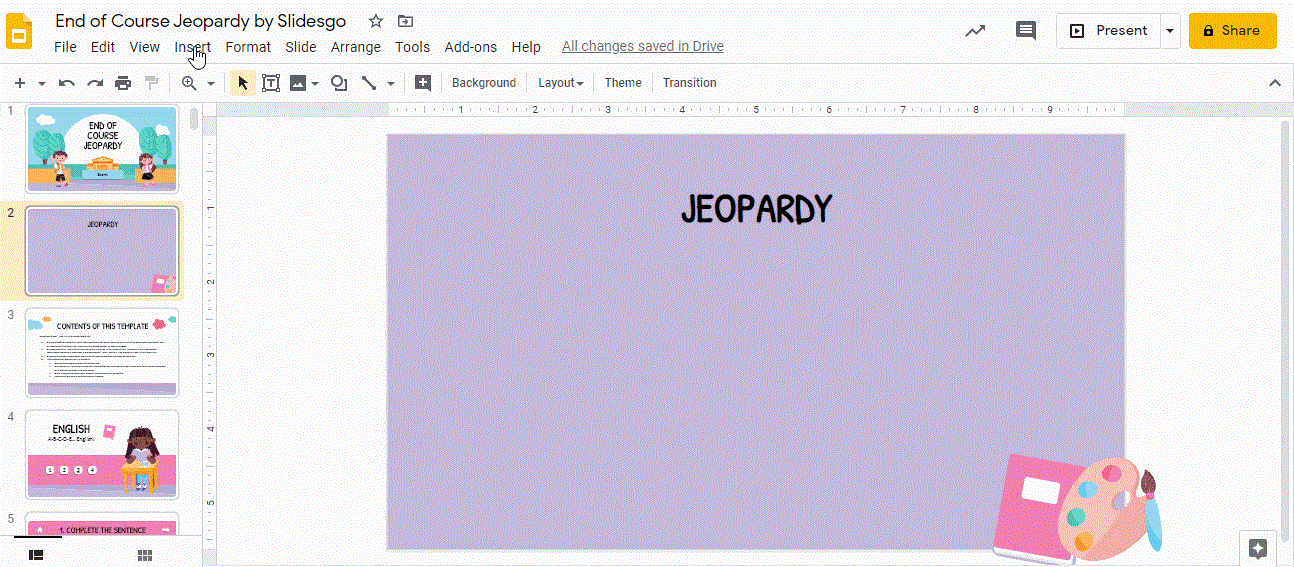
¡Ahora necesitamos agregar algo de texto a las formas! Haga doble clic en cada rectángulo y comience a escribir. La primera fila contiene el nombre del sujeto, mientras que los rectángulos restantes contienen las puntuaciones. Luego seleccione el texto y cambie la fuente y el tamaño de fuente utilizando las herramientas de la barra de herramientas.
Crear diapositivas temáticas
Para crear una diapositiva temática, comience agregando un título y un subtítulo. Para ello, haga clic en Insertar en la barra de herramientas. Luego, seleccione Cuadro de texto. Haga clic y arrastre para crear el cuadro. Repita esta operación unas cuantas veces. Escriba y cuando haya terminado, seleccione el texto y cambie la fuente, el tamaño de fuente y las características en la barra de herramientas.
Crear diapositivas de respuestas/pistas
Como estamos aprendiendo inglés, incluiremos una diapositiva de "pistas" sobre los géneros literarios. Recuerda que en Jeopardy primero aparece la “pista” o respuesta, luego colocamos la diapositiva de preguntas. Habrá 3 posibles respuestas y la respuesta correcta te redireccionará a la siguiente diapositiva. ¡Comencemos!
¿Ya has completado los botones? ¡Bien! Añade un cuadro de texto a la derecha para ingresar el nombre del género literario. Para insertar un cuadro de texto, siga las instrucciones anteriores: haga clic en Insertar → Cuadro de texto . Si desea copiar un cuadro de texto, haga clic en él mientras mantiene presionada la tecla Ctrl o Cmd en una Mac.
Ahora puedes agregar algunas ilustraciones para decorar la diapositiva. Vaya a la diapositiva Recursos alternativos, cópielos (Ctrl + C o Cmd + C en Mac) y péguelos en la diapositiva (Ctrl + V o Cmd + V en Mac).
El paso final es agregar algunos íconos. Luego agregaremos hipervínculos que lo redirigirán a diferentes diapositivas: agregaremos una casa (que estará conectada a la diapositiva del tablero de juego), una flecha hacia la derecha (para ir a la siguiente diapositiva) y un libro (que estará conectado a la diapositiva del tema).
Tienes diferentes formas de agregar iconos. Este ejemplo copiará y pegará un ícono de la diapositiva Conjunto de íconos editables incluida en la plantilla. Utilice Ctrl + C y Ctrl + V o Cmd + C y Ctrl + V en una Mac.

Crear diapositivas de preguntas
El siguiente paso es agregar una diapositiva de “pregunta”. Primero, inserte una nueva diapositiva y elija un diseño.
Haga clic en Insertar → Cuadro de texto . Haga clic y arrastre el mouse para crear el cuadro. Ingrese texto y edítelo si es necesario. En este caso, debemos especificar que si su respuesta es correcta, ganarán 10, 20, 30 o 40 puntos.
Ahora agregaremos una ilustración de recursos alternativos e insertaremos un globo de diálogo para escribir una respuesta. Copie y pegue el dibujo usando Ctrl + C y Ctrl + V o Cmd + C y Ctrl + V en una Mac.
Ahora agregue un globo de diálogo cerca de la ilustración del niño. Haga clic en Insertar en la barra de herramientas. Luego, seleccione Formas y haga clic en Llamada . Luego cambie el color de relleno y el color del borde . Ahora haga doble clic en la forma. Ingrese su respuesta y edite el texto si es necesario.
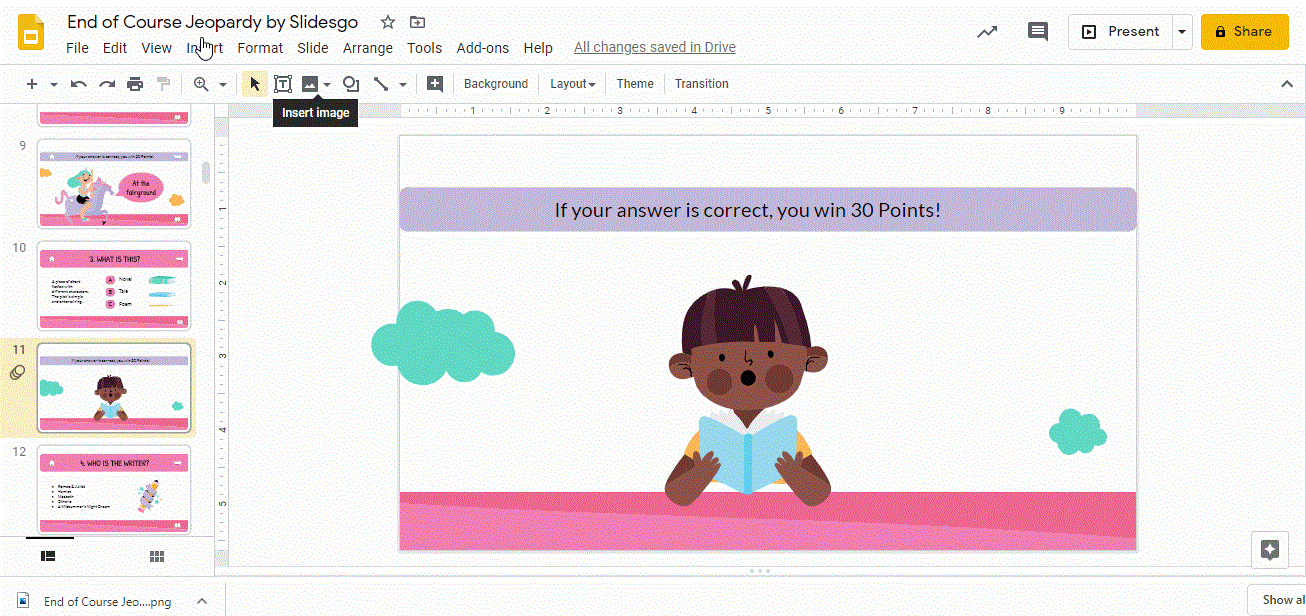
Como en la diapositiva anterior, agregue tres íconos diferentes: una casa (que estará conectada a la diapositiva del tablero de juego), una flecha hacia la derecha (para ir a la siguiente diapositiva) y un libro (que está conectado a la diapositiva del tema). Aquí, copiaremos y pegaremos un ícono de la diapositiva Conjunto de iconos editables incluida en la plantilla. Utilice Ctrl + C y Ctrl + V o Cmd + C y Cmd + V en una Mac.
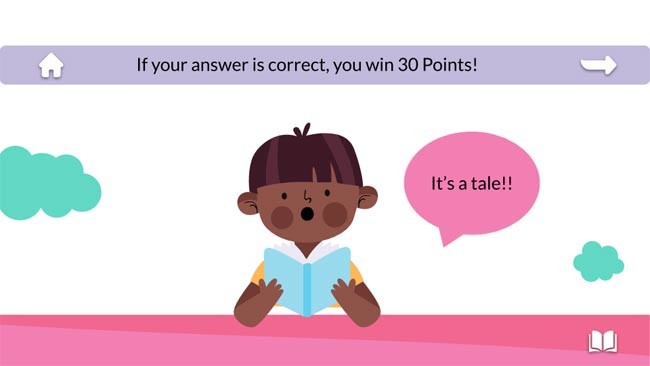
Videotutorial sobre cómo crear un juego de preguntas y respuestas de conocimientos en Google Slides
En Lien Quan Mobile, hay muchos términos cortos que te ayudan a comunicarte rápida y eficazmente durante la competencia. Y ahora, el Consejo Lien Quan revisará los términos más básicos para que los generales los entiendan.
Gracias a Nintendo Switch Online, explorar cientos de juegos clásicos en NES, SNES, N64, Game Boy y Sega Genesis nunca ha sido tan fácil.
Antes de actualizar su memoria, pruebe los ajustes de esta guía para mejorar los tiempos de carga de datos del juego en Windows.
Un buen televisor para juegos se juzga en función de muchos factores. El enfoque principal está en la calidad de la imagen, el contraste, el color, la precisión y un factor más es el retraso de entrada.
A todo el mundo le encanta recibir algo gratis. Sin embargo, cuando se trata de juegos móviles gratuitos, todos sabemos que en realidad no son gratuitos.
El error 500 es un mensaje familiar que muchos jugadores encuentran al usar Epic Games Store.
Football Manager 2024 está disponible gratis en Epic Games Store hasta el 12 de septiembre para que puedas descargarlo en tu ordenador.
Los zombis siempre han sido un tema atractivo en los juegos de PC y las películas de terror. Los editores de juegos han explotado este tema y han logrado mucho éxito gracias al género de terror zombi.
El juego Tai Uong ya se lanzó oficialmente y los jugadores pueden descargarlo en sus computadoras a través de la plataforma de distribución de juegos Steam.
Para jugar al juego de dinosaurios T-rex Run en Chrome tanto sin conexión como con conexión, solo necesitas seguir esta sencilla guía. El encantador dinosaurio T-rex aparecerá en la pantalla para que comiences el juego.
Durante mucho tiempo ha habido un debate entre los jugadores sobre si usar una computadora portátil, una computadora de escritorio o una consola para jugar. Si bien cada opción ofrece sus propios beneficios, jugar en una computadora portátil se destaca de una manera única.
Si buscas una nueva experiencia, hay algunas cosas que debes tener en cuenta antes de agregar un mod a tu juego.
Si experimenta problemas de FPS bajos mientras juega en Windows, siga estos pasos para solucionar los problemas de FPS bajos y volver a disfrutar de una experiencia de juego de alta calidad.
¿Quieres saber quién ganó el GOTY 2024? The Game Awards 2024 o quieres un resumen rápido de todos los ganadores, lee de principio a fin
Hay muchos juegos que puedes disfrutar sin una conexión Wi-Fi o utilizando datos. Si estás buscando este tipo de juegos sin conexión, este artículo es para ti.













